ACDSee Pro创建索引图的操作步骤
时间:2017-07-10 10:48:47 作者:琪琪 浏览量:91
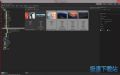
1、使用的软件是ACDsee。首先第一步是在缩略图Manage界面中把你要做索引的图片都选中。
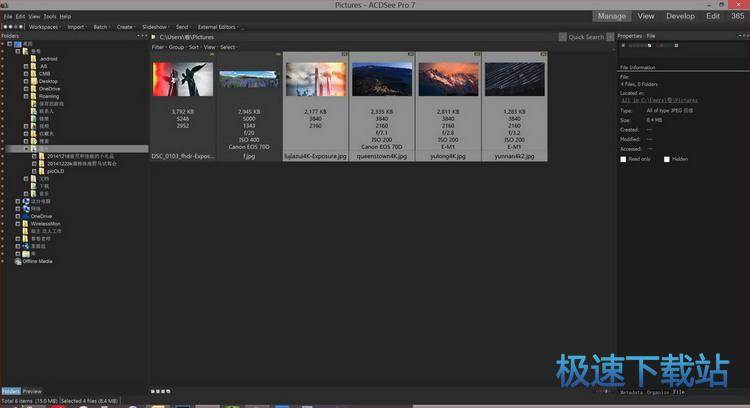
2、在工具Tools菜单或者快捷工具栏上 - 创建Create - 联系人表Contact Sheet(我记得中文版应该就是这么翻译的,其实我觉得叫索引图更合适);
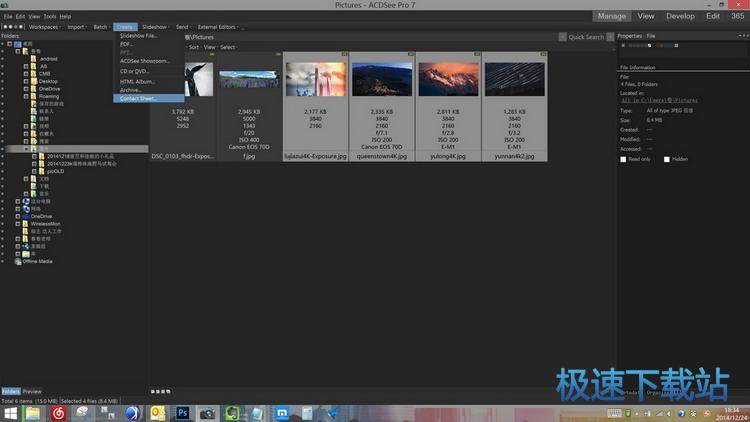
3、会弹出一个新窗口,我想大家一看就明白了。中间是未来创建索引图的Demo;左面可以选择这个索引图的行、列数字,边框宽度、底色(我通常是黑)、是否显示文件名等;右侧是生成的索引图分辨率大小、格式、输出目录等。一切都选好以后,按OK系统就会帮你计算生成一张索引图出来;
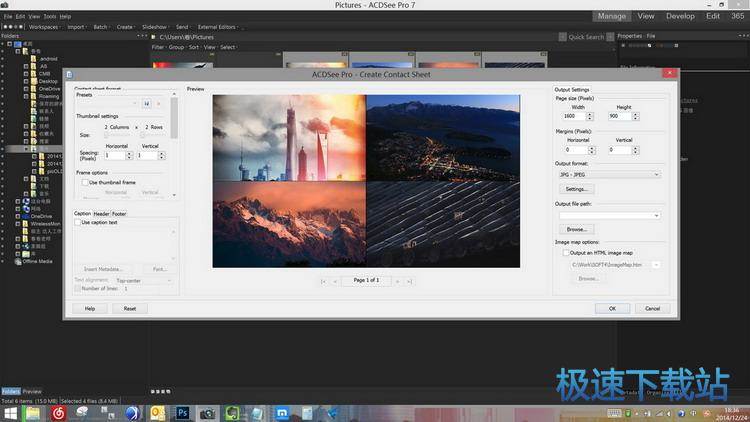
4、通常情况下,我会首先计算一下需要做索引的图片数量,然后在心中先算好需要几行几列(中国人学九九表的好处就体现出来了)。之后还会估算下输出图片的长宽比。比如我把四张16:9画幅的照片以2*2的形式排列,或者9张2:3直构图的照片以3*3排列,那么输出文件的长宽比也可以设置为16:9或者2:3。
这样输出的图片之间没有多余的黑边。当然,如果你要做的索引文件较多也不想都排列在一张图片上,ACDsee和可以自动帮你接下去生成第二、第三张索引图。
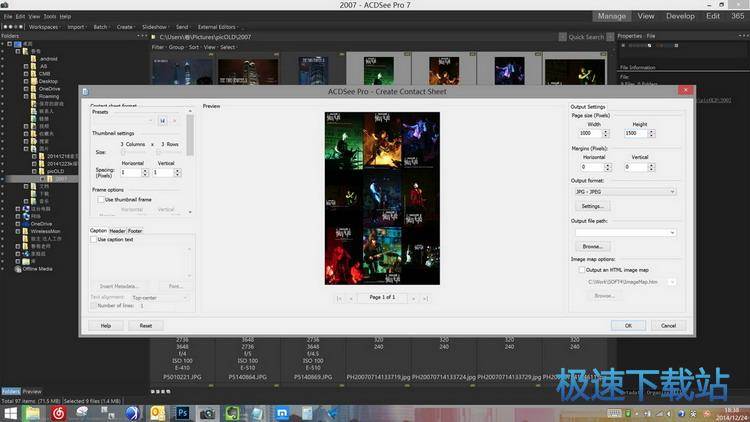
有网友说,用PS也能实现类似的功能。是的,不过对比ACDsee的排列效果,PS要弄成黑底以及精确控制图片之间像素间隔等都不太方便。而我因为工作原因,平时经常会用到类似2*2的方式在一张图片中显示四格小图,所以觉得还是用ACDsee最便利。
至于有很多朋友说他们的ACDsee因为只是为了看图而到现在还在用3.x版本,那我也没办法...如果你曾经看过我当年在换用Mac OS X后为了找一款能在功能上替代ACDsee的苹果软件而如此痛苦的话,你就知道ACDsee对我的重要性了。
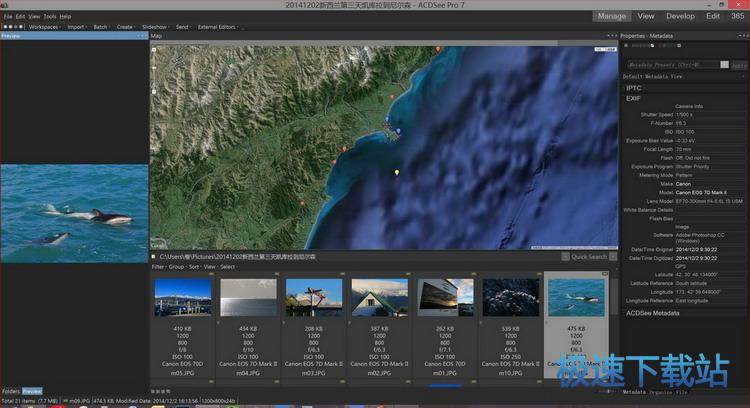
ACDSee Pro 10.3.676 官方英文版
- 软件性质:国产软件
- 授权方式:共享版
- 软件语言:简体中文
- 软件大小:134806 KB
- 下载次数:1676 次
- 更新时间:2019/4/5 11:52:07
- 运行平台:WinXP,Win7...
- 软件描述:ACDSee(奥视迪)是非常流行的看图工具之一。它提供了良好的操作界面,简单人性... [立即下载]
相关资讯
相关软件
- 怎么将网易云音乐缓存转换为MP3文件?
- 比特精灵下载BT种子BT电影教程
- 土豆聊天软件Potato Chat中文设置教程
- 怎么注册Potato Chat?土豆聊天注册账号教程...
- 浮云音频降噪软件对MP3降噪处理教程
- 英雄联盟官方助手登陆失败问题解决方法
- 蜜蜂剪辑添加视频特效教程
- 比特彗星下载BT种子电影教程
- 好图看看安装与卸载
- 豪迪QQ群发器发送好友使用方法介绍
- 生意专家教你如何做好短信营销
- 怎么使用有道云笔记APP收藏网页链接?
- 怎么在有道云笔记APP中添加文字笔记
- 怎么移除手机QQ导航栏中的QQ看点按钮?
- 怎么对PDF文档添加文字水印和图片水印?
- 批量向视频添加文字水印和图片水印教程
- APE Player播放APE音乐和转换格式教程
- 360桌面助手整理桌面图标及添加待办事项教程...
- Clavier Plus设置微信电脑版快捷键教程
- 易达精细进销存新增销售记录和商品信息教程...





